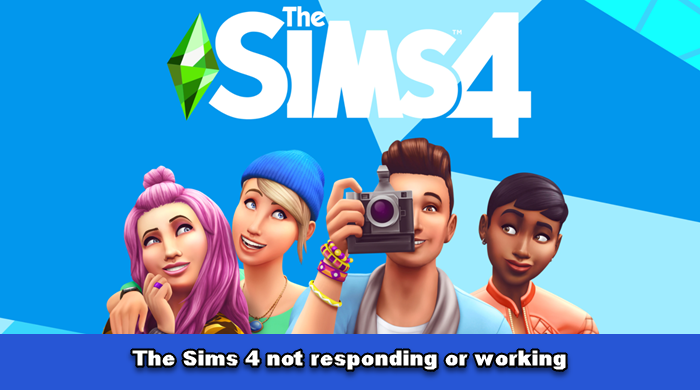Alguns jogadores do The Sims 4 têm reclamado que o jogo não inicia corretamente, ou mesmo após a inicialização, ele simplesmente não consegue responder ao que quer que você está fazendo. A questão é: qual é a causa por trás desse problema e pode ser corrigido? Bem, a resposta curta para essa pergunta é simples, sim.
The Sims 4 não responde ou não funciona no Windows PC
Quando se trata de controlar esse erro, nós sugiro ler as informações abaixo, pois acreditamos que são boas o suficiente para fazer as coisas se moverem novamente:
Abra o jogo no modo de compatibilidadeRepare o jogoExclua The Sims 4 do seu antivírusVerifique Mods no Sims 4Reinstale o Sims 4 ou o cliente Origin.
1] Abra o jogo no modo de compatibilidade
Antes de nos aprofundarmos, a primeira coisa que você deve fazer é iniciar o The Sims 4 no modo de compatibilidade. Vamos ver como fazer isso da maneira certa.
Feche o The Sims 4 antes de tudo
Sim, a primeira coisa que você deve fazer aqui é fechar o jogo. Você pode fazer isso clicando no botão X localizado no canto superior direito ou usando a opção de saída do jogo.
Vá para Propriedades do ícone do The Sims 4
h4>
O próximo passo, então, é clicar com o botão direito no atalho ou ícone executável do The Sims 4 no Desktop e, no menu de contexto, selecione Propriedades.
Navegue até o Modo de compatibilidade
Após abrir a janela Propriedades, selecione a guia Compatibilidade e, a partir daí, procure Modo de compatibilidade strong>.
Escolha a versão preferida do Windows
Para prosseguir, você deverá selecionar uma das várias versões do Windows sões. Se você estiver usando o Windows 11 ou o Windows 10, escolha Windows 8 ou Windows 7 no menu suspenso. Por fim, clique em Aplicar > OK e pronto. Agora você pode testar para ver se o The Sims 4 ainda está funcionando mal ao tentar iniciá-lo.
Ler: The Sims 4 não abre ou inicia no PC com Windows.
2] Reparar o jogo
A primeira coisa a fazer quando o Sims 4 não iniciar ou abrir no seu PC é reparar o jogo. Como se vê, uma das razões comuns por trás do problema de não poder iniciar o Sims 4 são os arquivos de jogo corrompidos. Portanto, se o cenário se aplicar, você poderá corrigir o problema reparando os arquivos do jogo. Para fazer isso, você pode seguir as etapas abaixo:
Primeiro, abra o cliente Origin no seu PC. Agora, navegue até sua Biblioteca de jogos e localize o jogo Sims 4. Em seguida, clique com o botão direito do mouse no jogo Sims 4 e pressione a opção Reparar no menu de contexto.Depois disso, aguarde a conclusão do processo de reparo.Quando terminar, tente iniciar o jogo Sims 4 e veja se ele abre sem problemas.
Caso esse método não funcione para você, você pode tentar a próxima possível correção para resolver o problema.
3] Excluir The Sims 4 do seu antivírus
Talvez sua ferramenta antivírus esteja exibindo o executável do The Sims 4 arquivo como uma ameaça e, como tal, está sendo bloqueado de alguma forma. Para resolver esse problema, faria sentido garantir que o The Sims 4 não seja mais visto como uma ameaça adicionando-o à lista de exclusão.
Abra o aplicativo Configurações
A primeira coisa fazer aqui é iniciar o aplicativo Configurações clicando na tecla Windows + I. O aplicativo Configurações deve aparecer imediatamente.
Vá para Proteção contra vírus e ameaças
Depois de abrir o aplicativo Configurações , agora você deve navegar até Proteção contra vírus e ameaças. Isso pode ser feito clicando em Privacidade e segurança > Segurança do Windows e, a partir daí, vá para Proteção contra vírus e ameaças o mais rápido possível.
Vá para Adicionar ou remover exclusões
O próximo passo é clicar em Configurações gerenciadas, e depois de concluir essa tarefa, você deve selecionar Adicionar ou Remover Exclusões localizadas em Exclusões.
Adicionar The Sims 4 como um exclusão
Na nova janela, você verá um botão que diz Adicionar uma exclusão > Pasta. Localize a pasta que contém o The Sims 4 e selecione-a. Por fim, reinicie o computador e verifique novamente se o The Sims 4 está funcionando corretamente.
4] Verifique os Mods no Sims 4
Mods usados no Sims 4 podem ser um motivo para não ser possível para iniciar o jogo. Portanto, você pode tentar remover Mods no Sims 4 e ver se o problema foi corrigido. Veja como fazer isso:
Primeiro, abra a pasta Documentos > Electronic Arts > The Sims 4 e vá para a pasta Mods. Agora, corte todos os arquivos e cole-os na área de trabalho. Em seguida, tente abrir a pasta jogo e veja se você consegue iniciar o jogo.
Se sim, você pode ter certeza de que os Mods estavam causando o problema em questão. Você pode tentar mover os Mods um por um para a pasta original e analisar qual deles estava causando o problema.
5] Reinstale o Sims 4 ou o cliente Origin
Se nenhuma das opções acima soluções funcionam para você, há grandes chances de você estar lidando com arquivos de instalação corrompidos. Essa pode ser a razão pela qual você não consegue abrir o Sims 4. Portanto, você pode tentar reinstalar o jogo e ver se o problema foi corrigido. Às vezes, o problema pode estar no cliente Origin. Nesse caso, você pode tentar desinstalar o Origin e reinstalá-lo novamente no seu PC.
Por que o The Sims 4 continua travando?
Esta é uma pergunta que muitas pessoas têm feito perguntando, então vamos tentar responder isso bem rápido devido à sua importância. OK, então se a sua versão do The Sims 4 continua travando regularmente, é provável que tenha algo a ver com o driver da placa gráfica desatualizado ou ausente. Além disso, o overclock do seu computador pode ser uma das causas para o jogo travar. E, por outro lado, alguém pode estar sofrendo com arquivos de jogo corrompidos.
The Sims 4 não carrega após uma atualização recente
Em alguns casos, The Sims 4 não carrega se uma atualização foi baixada e instalada recentemente para o jogo. Isso pode ser um problema, então o que fazer? Bem, o melhor passo a tomar aqui é simplesmente reparar o jogo via Origins. Se isso não ajudar, você deve limpar o cache do Origins e reiniciar o computador.
Ler: Melhores videogames de alta qualidade para Windows da Microsoft Store.